Linux学习(一)-安装vm虚拟机以及如何在虚拟机上安装Centos系统
(一)基本说明
学习Linux需要一个环境,我们需要创建一个虚拟机,然后在虚拟机上安装一个Centos系统来学习.
1)安装软件vm12;
2)通过vm12创建一个虚拟机空间;
3)在vm12创建好的虚拟机空间上,安装Centos系统;
(二)工具下载
1)VM ware workstation12虚拟机可以直接再百度搜索下载
2)在虚拟机上按住Centos 6.8需要一个镜像
下载地址是:http://man.linuxde.net/download/CentOS_6_8
根据自己电脑选择32位或者64位:
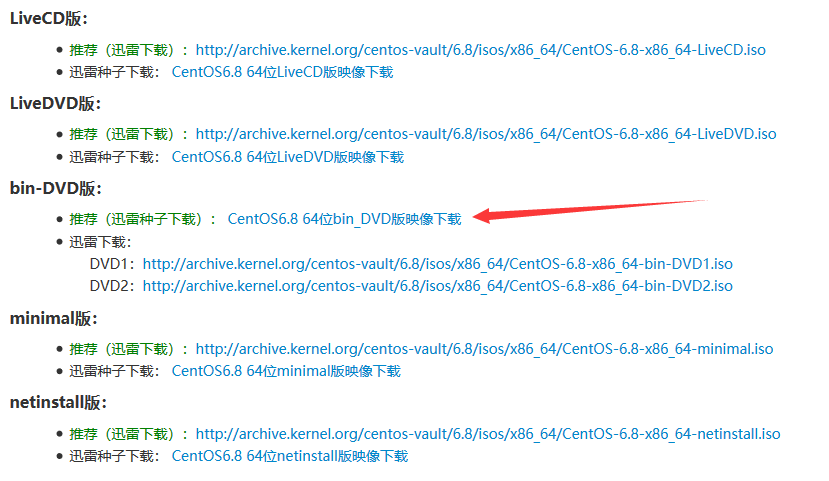
(三)安装
1)安装vm12软件
这就是软件的安装,非常简单,直接给出安装教程:
https://jingyan.baidu.com/article/9f7e7ec09da5906f281554d6.html2)在vm12上创建一个虚拟机空间
1.打开 VMware 12 ,新建创建新的虚拟机:
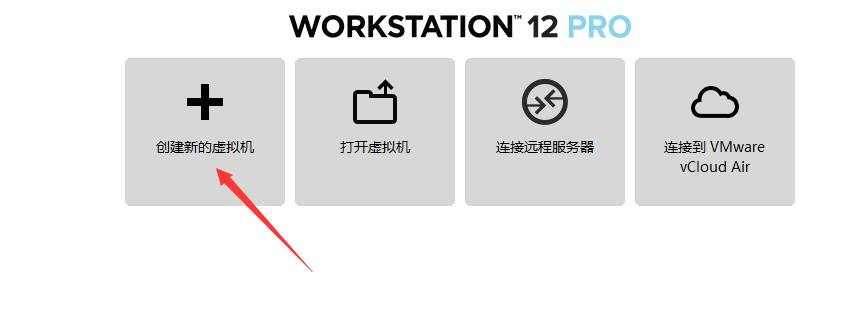
2.选择类型配置选择--典型:
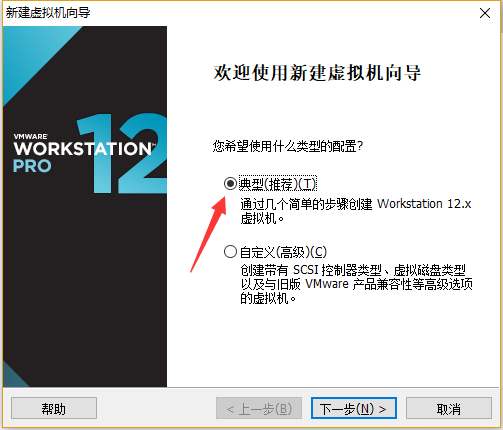
3.安装来源暂时选择稍后安装:
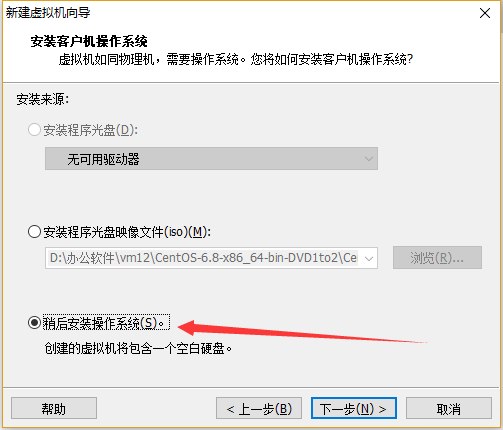
4.操作系统的类型,因为我们要安装Centos6.8 ,所以选择Linux, 版本Centos:
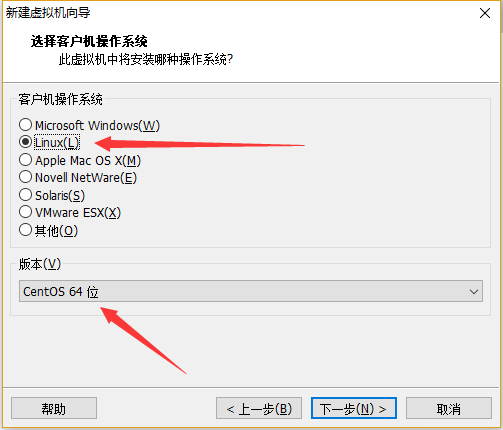
5.给虚拟机一个名字,然后选择虚拟机的位置,最好不要放在系统盘:
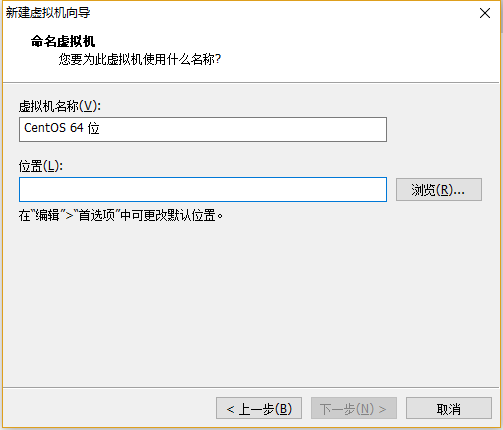
6.这里设置虚拟机最大内存,一般选择20G就可以了:
(注意,这里并不是选择20G之后这个虚拟空间立刻占电脑20G内存,而是随着系统内容的增多,一点一点往上加,最大到达20G)
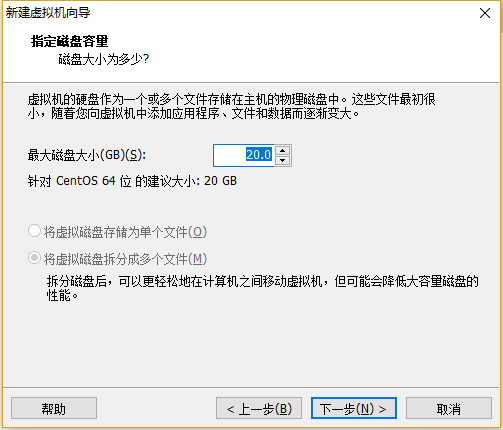
7.下一步,这里的自定义硬件就不用管它了,自定义即可:

8.到这里一个虚拟机空间就完成了,如图所示,我们可以点击"编辑虚拟机设置"来根据自己的需要选择合适的配置:
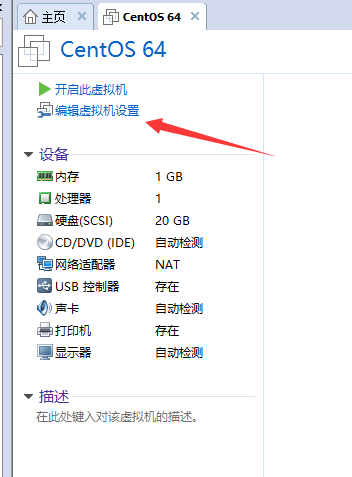
3)在vm12创建好的虚拟机空间上,安装Centos系统;
1.点击左上角的虚拟机,选择设置
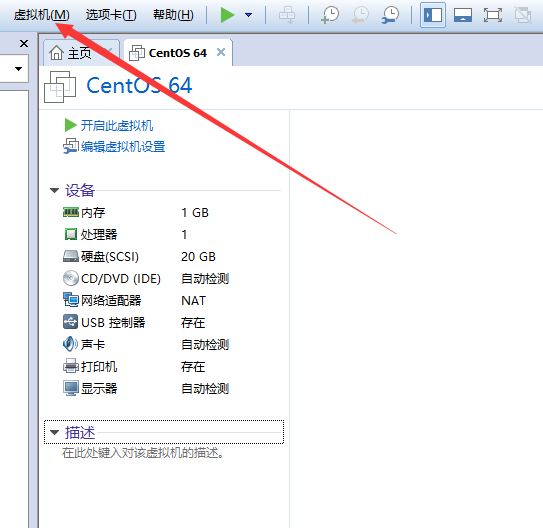
2.点击CD/DVD,选择右边的使用ISO映像文件,"浏览"选择Centos映像(在"工具下载"中我们已经下载了):
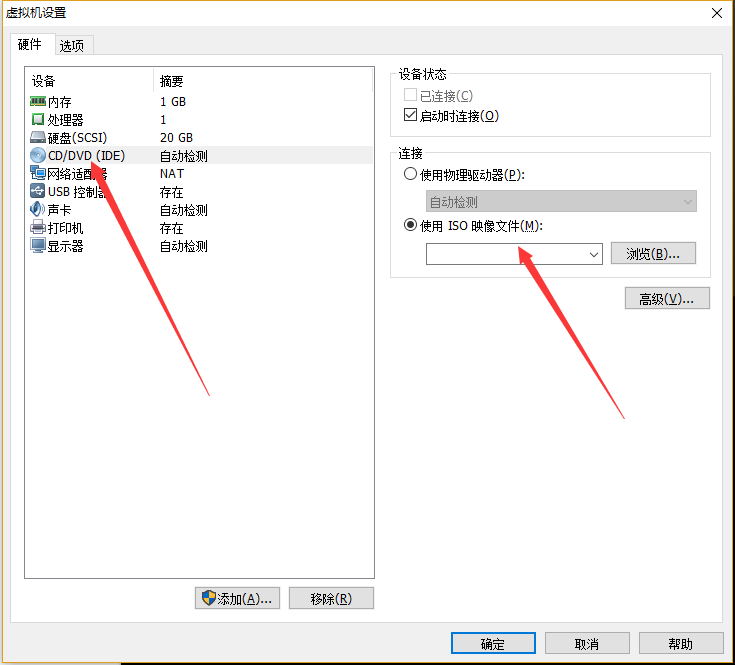
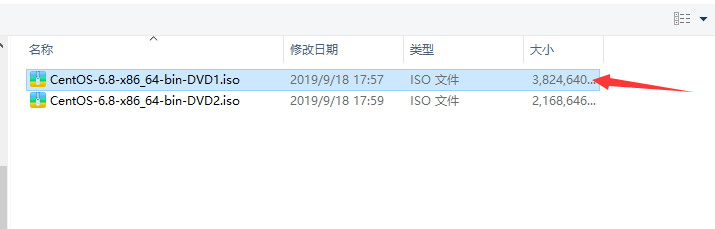
3.确定之后开启虚拟机:
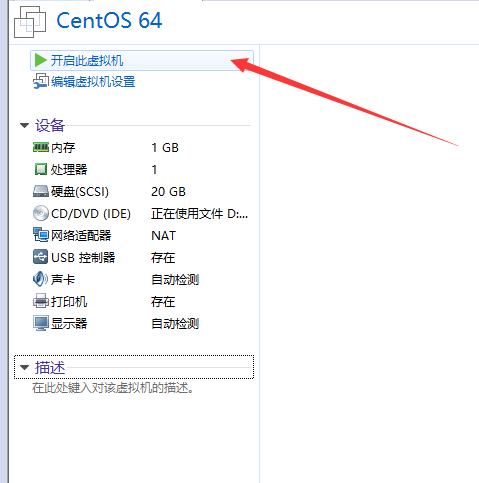
4.出现在一步点回车,然后等待:

5.大家注意,这一步是否对CD媒体进行测试,我们跳过就行,不然的话要等很长很长的时间......
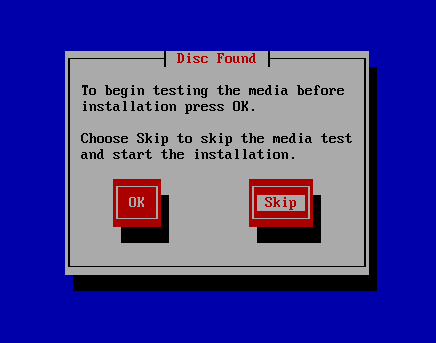
6.接下来一直选择默认的就行:
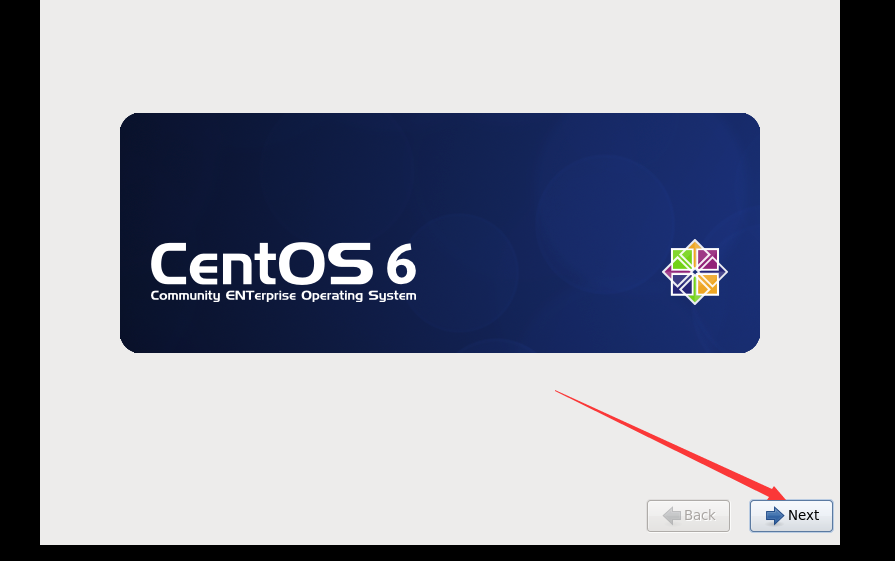
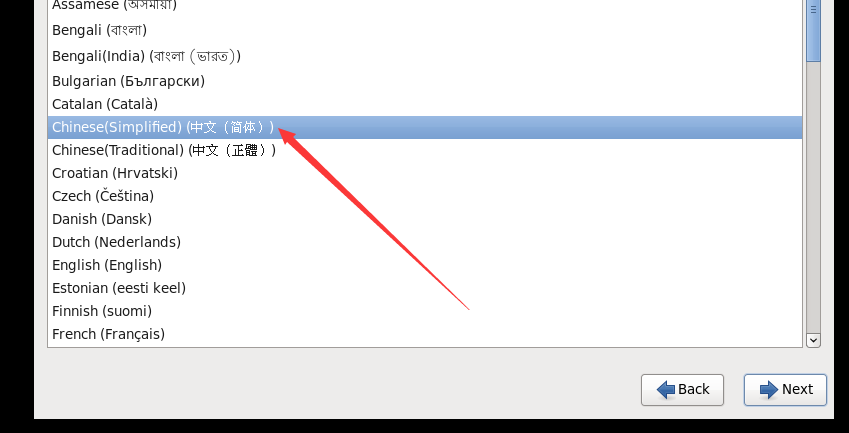
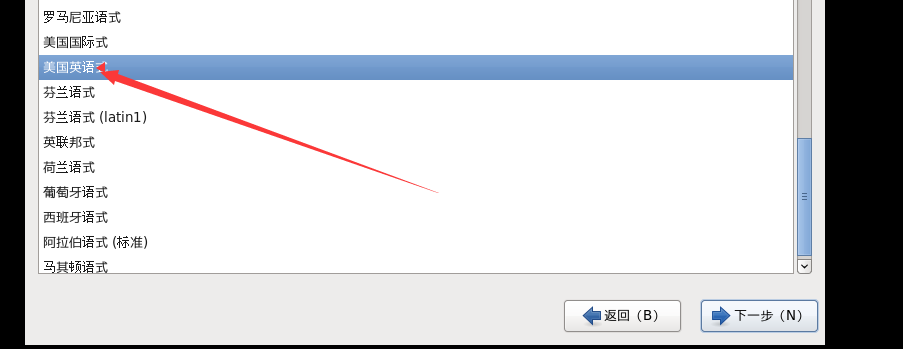
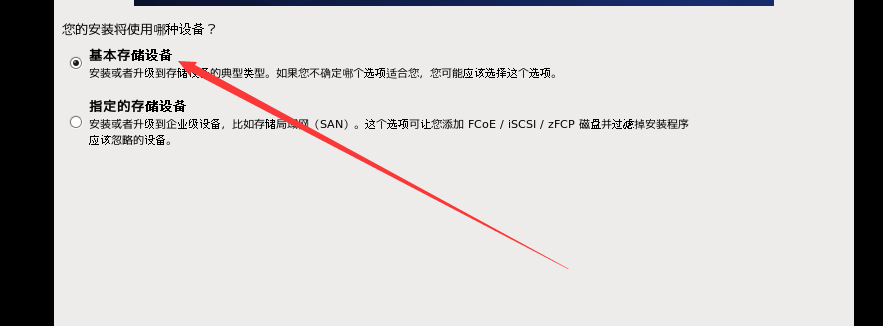

7.设置主机名,选择时区(这里选择默认的上海就行,不用找北京,找不到)
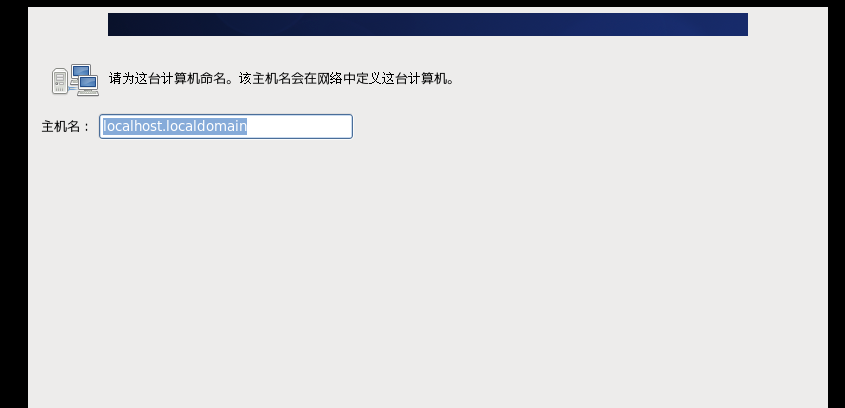
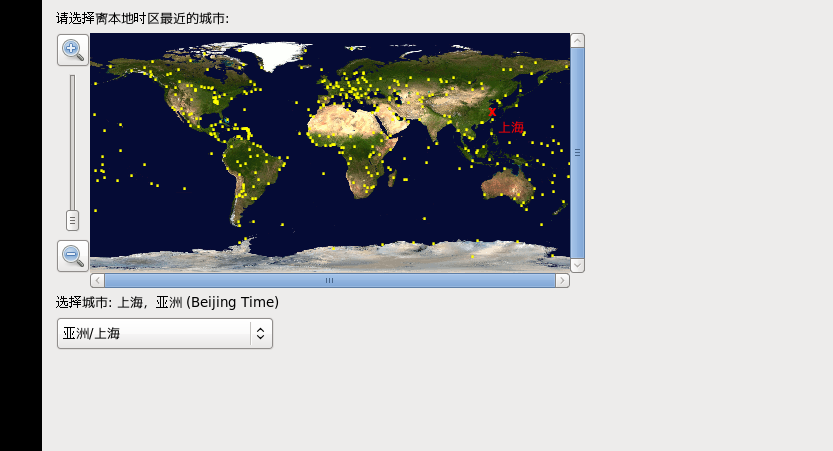
8.这里要求为根账号设置一个密码,根账号在Linux中是权限最大的用户:
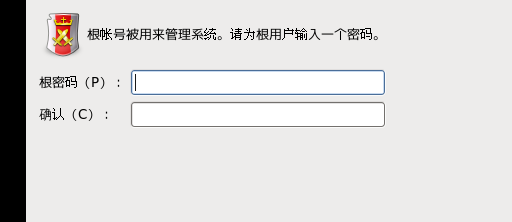
9.接下来这一步是要划分磁盘空间,这里我们自己可以来划分,选择创建自定义布局,选择创建
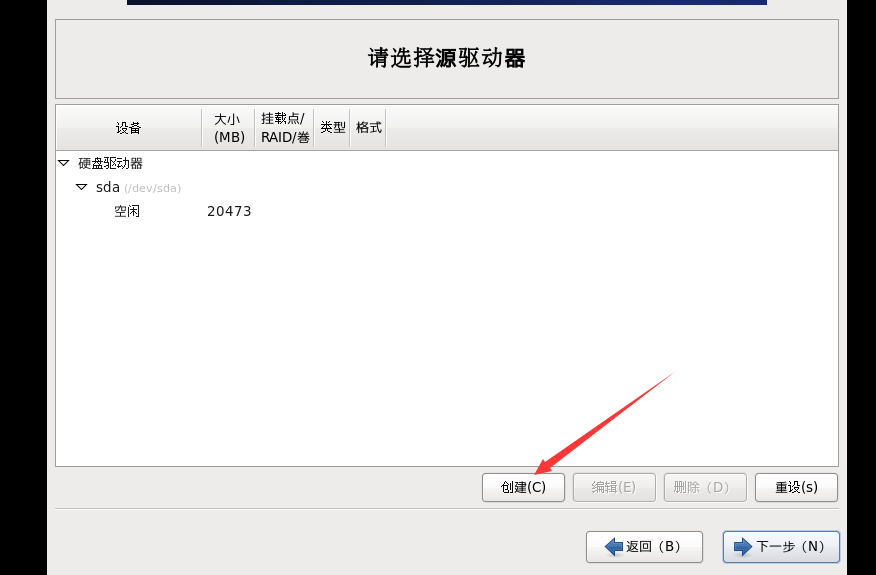
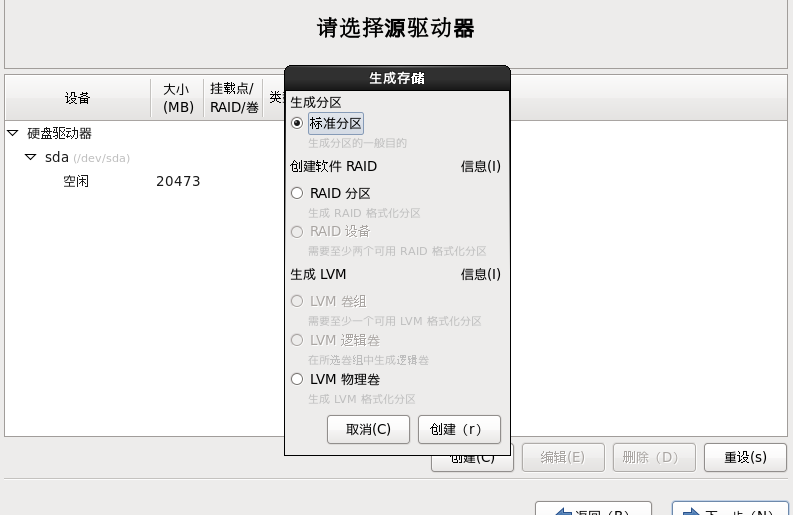
10.Linux系统至少要分配3个区---根分区,swap分区,boot分区
swap分区,虚拟分区,当系统内存不够用的时候,可以用swap分区暂时替代
我们先划分一个boot分区,分配200MB足以
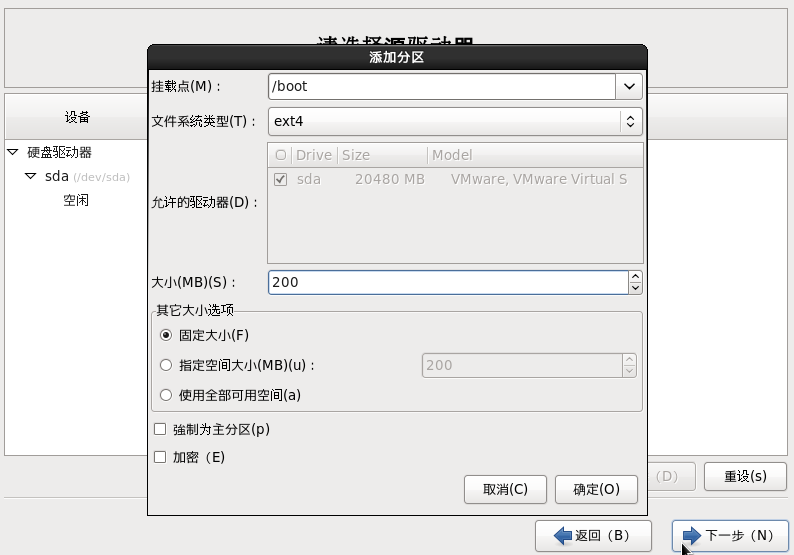
紧接着点击空闲,再给swap分区


最后将剩下的空闲内存都给根分区:

分完区之后的数据:
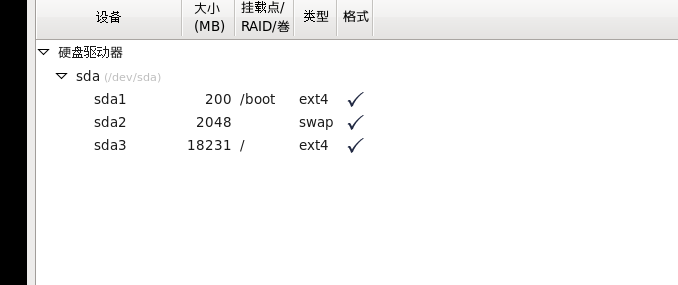
接下来就是按照默认的安装就行:
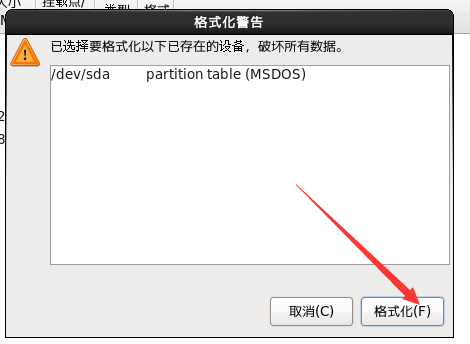
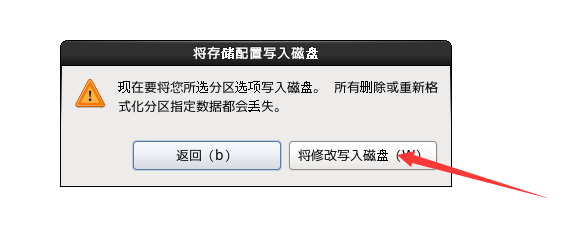
点击下一步
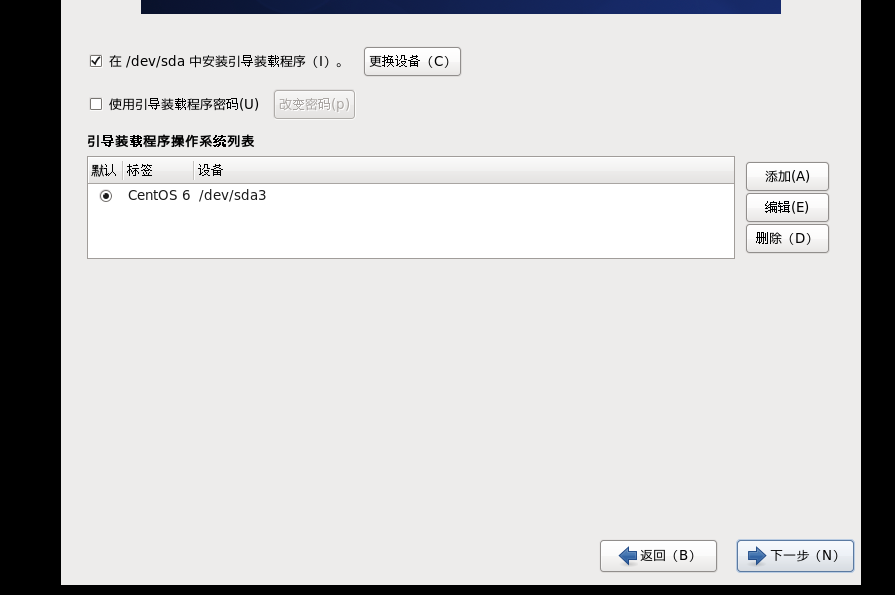
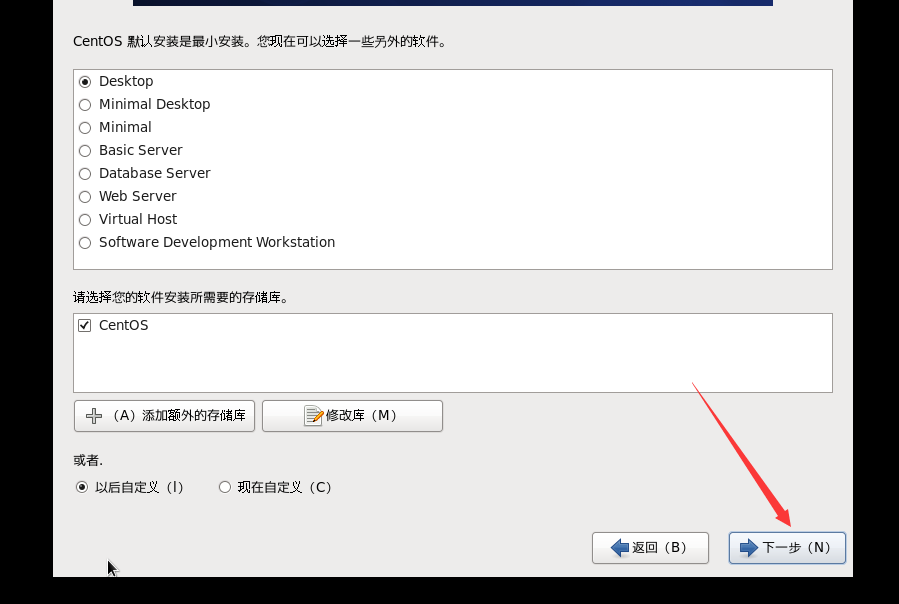
点击下一步之后系统就会安装,需要等待一段时间
安装完之后会提示重新引导,点击重新引导,进入下图页面,一直点确定即可.
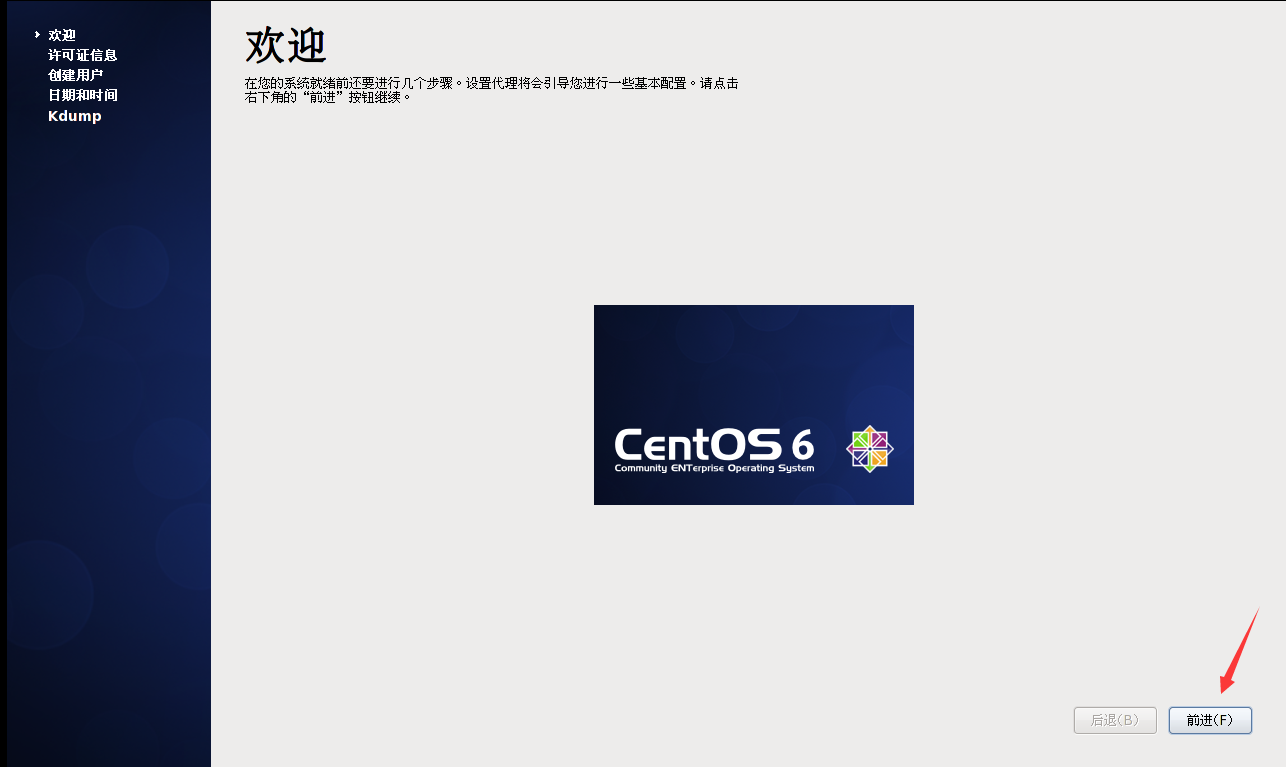
这个地方可以创建普通用户,但是我们现在已经有一个根用户了,所以这个地方也可以不创建直接前进.
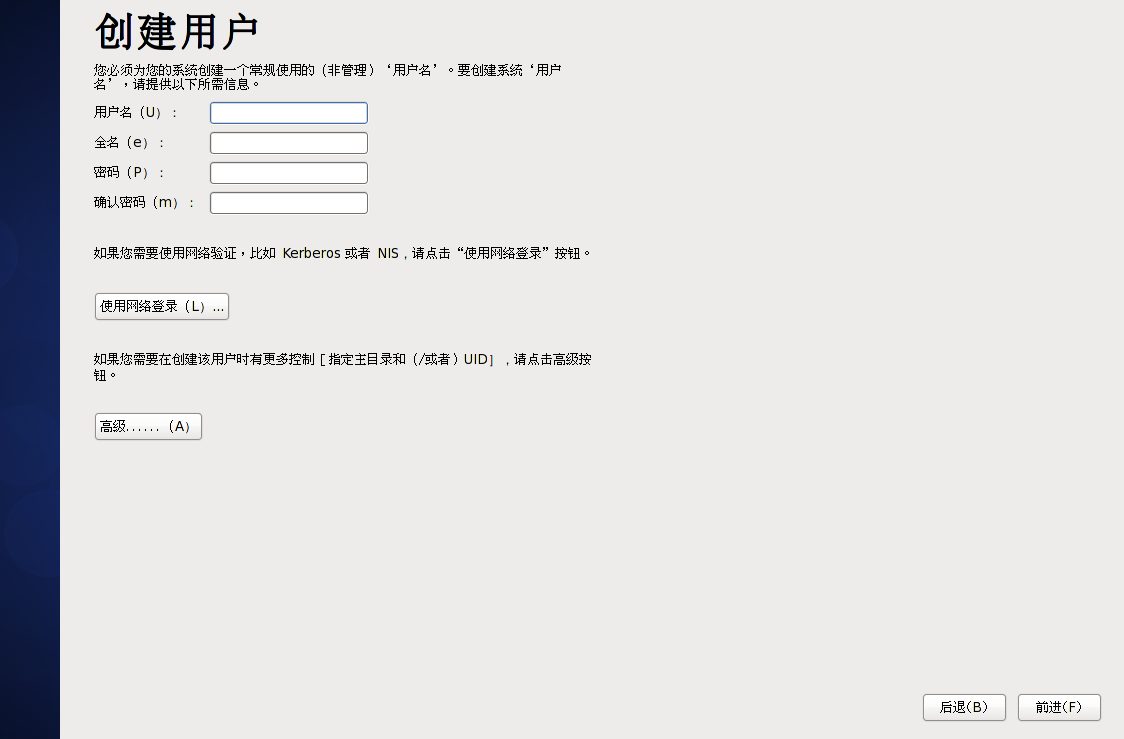
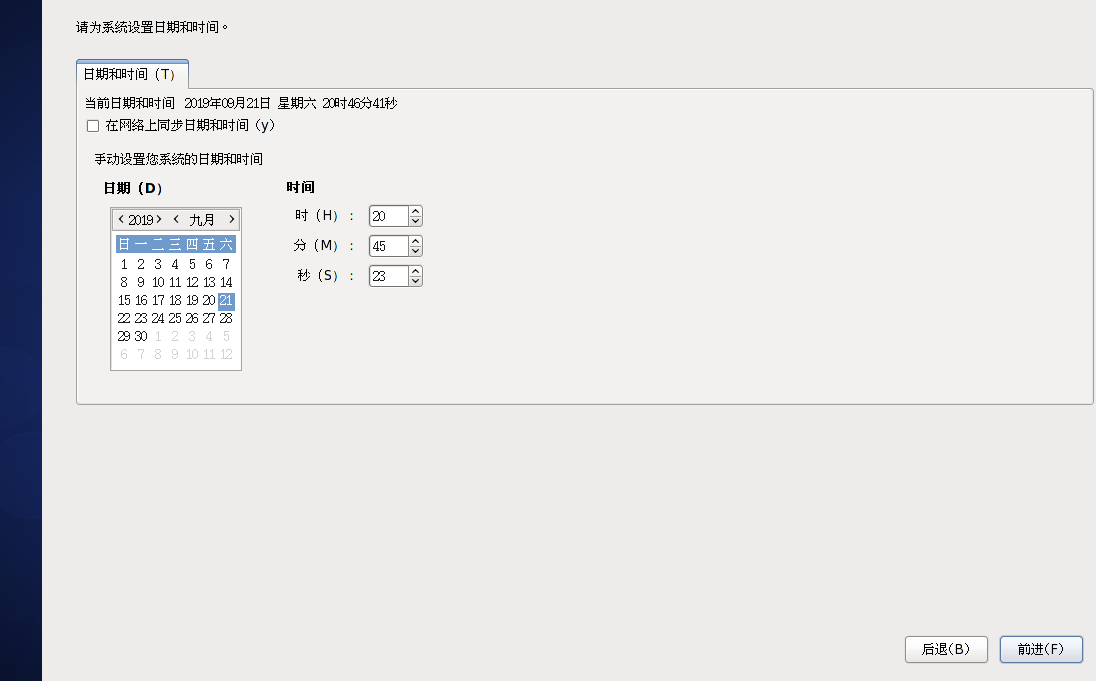
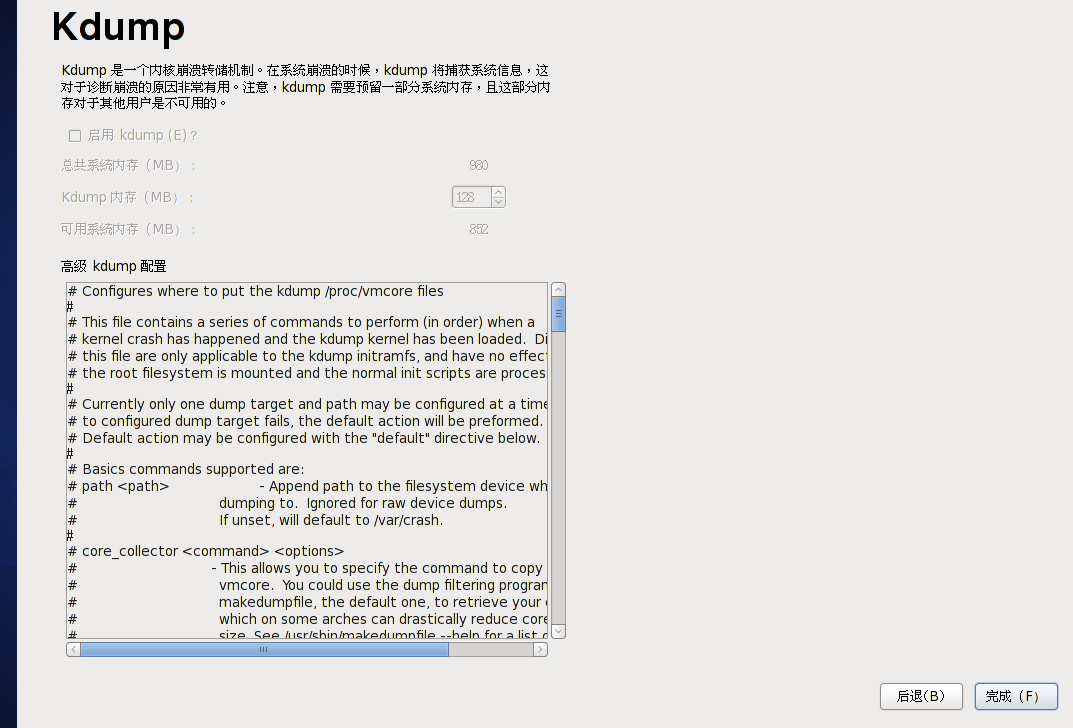
这样我们的Centos6.8系统就已经装好了,登录用户名和密码就可以进入系统桌面了


Linux学习(一)-安装vm虚拟机以及如何在虚拟机上安装Centos系统的更多相关文章
- Linux学习第一步(虚拟机的和镜像文件的安装)
一.安装虚拟机(本文以vmware workstation 12为例) 1.在网上所有虚拟机并下载. 2.找到下载文件安装好 3.一直下一步 4.接下来的就是选择安装的目录了,当然如果你的电脑c盘够大 ...
- mac安装虚拟机VirtualBox,并在虚拟机上安装centos
1. 首先从网页上https://www.virtualbox.org/wiki/Downloads下载VirtualBox-6.0.0-127566-OSXdmg文件.我一般把下载的文件放到/opt ...
- 【转载】Linux小白福利:《超容易的Linux系统管理入门书》(三)在虚拟机上安装Linux
本篇是Linux小白最佳实践第3篇,目的就是让白菜们自己动手安装个Linux玩玩.如果你是Linux小白,请务必亲自动手来安装.不想安装多个操作系统的,虚拟机是最佳选择,一台电脑上可以用虚拟机安装7. ...
- 虚拟机上安装Linux系统之ubuntu
以前自己在虚拟机上安装过几回Linux系统,有centos.ubuntu,不过都没来得及写一个安装教程,今天正好需要重新安装一下,就分享一个安装ubuntu的详细教程 安装前准备: VMWare虚拟机 ...
- 虚拟机上安装Linux操作系统
很久之前就知道虚拟机这个东西,也都在虚拟机上安装过Windows的操作系统和Linux的操作系统,但是一直都没有去做笔记. 最近还是比较有时间,就移除了前两天刚刚安装的Linux系统,重新安装一次,做 ...
- 在虚拟机上安装红帽Linux.5.5.for.x86.服务器版系统(按针对安装oracle 10g作的配置)
在虚拟机上安装红帽Linux.5.5.for.x86.服务器版系统(按针对安装oracle 10g作的配置) 软件版本: 虚拟机版本:vmwareworkstation 7.11 build-28 ...
- 如何在VMware虚拟机上安装Linux操作系统(Ubuntu)
作为初学者想变为计算机大牛非一朝一夕,但掌握基本的计算机操作和常识却也不是多么难的事情.所以作为一名工科男,为了把握住接近女神的机会,也为了避免当白痴,学会装系统吧!of course为避免把自己的电 ...
- VMware虚拟机上安装linux和克隆
虚拟机上安装好一台linux 系统后.为了高速搭建hadoop集群.须要再安装几个linux系统,比較笨的办法能够又一次用ios 镜像文件进行安装.可是又一次安装须要又一次配置一些信息并且安装时间比較 ...
- 在VM虚拟机上安装Microsoft Dynamics CRM 2016 步骤图解及安装注意事项
安装Dynamics CRM 2016环境配置要求: 系统版本:Windows Server 2012 R2(必须) SQL 版本: SQLServer2014SP1-FullSlipstream-x ...
随机推荐
- 在arm上执行某个程序时总是提示 not found是怎么回事?
答: 使用ldd查看程序是否缺少库,如果缺少库,那么就从交叉编译工具链中获取并复制到arm的根文件系统中
- PHP mysql_num_rows() 函数 返回结果集中行的数目。
定义和用法 mysql_num_rows() 函数返回结果集中行的数目. 语法 mysql_num_rows(data) 参数 描述 data 必需.结果集.该结果集从 mysql_query() 的 ...
- produceTestDate
set serveroutput on --使用基本变量类型 declare --定义基本变量:类型 --基本数据类型 pnumber , ); pname ); pdate date; begin ...
- 强化学习——Q-learning算法
假设有这样的房间 如果将房间表示成点,然后用房间之间的连通关系表示成线,如下图所示: 这就是房间对应的图.我们首先将agent(机器人)处于任何一个位置,让他自己走动,直到走到5房 ...
- webdriervAPI(上传文件)
from selenium import webdriver driver = webdriver.Chorme() drvier.implicitly_wait(10) driver.ge ...
- 攻防世界CRYPTO新手练习
0x01 base64 直接base64 Decode 得到flag cyberpeace{Welcome_to_new_World!} 0x02 Caesar key为12 的恺撒密码,解密德fla ...
- 一次记录 java非web项目部署到linux
1.生成可执行jar 运行提示没有主清单属性 一番查找原因:是因为将项目生成jar包的时候,生成的MANIFEST.MF没有MAIN-CLASS,这里加上就可以了,后面的是项目启动类的完整类名 当然还 ...
- C语言--分支结构
一.PTA实验作业 题目1:7-1 计算分段函数[2] 1.实验代码 float x, y; printf("Enter x:\n"); scanf("%f", ...
- quartz报错 org.quartz.impl.StdSchedulerFactory.
quartz任务执行报错 Exception in thread "main" java.lang.NoClassDefFoundError: org/slf4j/LoggerFa ...
- Java:关于子类继承父类接口时,由于权限没有设定的更广,出错的一个小tip
今天在写笔记的时候,写的地方出现了小叉叉错号. 发现问题: 这里出错了!原因是因为在子类覆写父类的方法的时候,权限不能开的比父类更低! 加了public后,纠错成功. 由于接口类型下的方法默认都是pu ...
